




如果华为视频会议的会议组织者发送了会议通知到您的邮箱,您可以在邀请邮件中单击里面的链接,快速加入会议。下面重庆劲浪科技来说说具体的操作是怎样的
在邮件页面点击相应的邮件链接“Join Data Conference(Inner)”或“Join Data Conference(Outer)”,如图1所示。
说明:
内网用户请点击“Inner Data Meeting Link”后对应的邮件链接;外网用户点击“Outer Data Meeting Link”后对应的邮件链接。
图1邮件链接
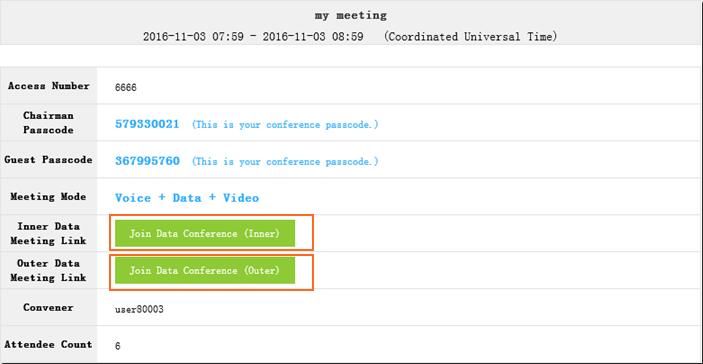
在弹出的界面中,输入昵称和邮箱地址,单击“进入会议”。
系统启动会议客户端。
说明:
为了便于其他与会者识别您的身份,请您填写真实姓名及邮箱地址。其中,“昵称”用于在与会者列表中显示;“邮箱”用于获取您的通讯录号码。
首次进入会议时需要下载会议客户端,根据界面提示,完成安装。
选择语音接入方式后,单击“加入会议”,如图2所示。
图2 选择语音接入方式
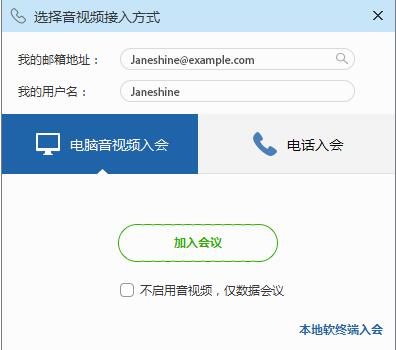
如果您未登录eSpace Desktop,可选择“电脑音视频入会”后,单击“加入会议”。
如果您已登录eSpace Desktop,可选择“本地软终端入会”。
说明:
如果您未登录eSpace Desktop,“本地软终端入会”项不显示。
如果需要使用其他方式接入,可选择“电话入会”并输入新号码,再单击“呼叫我”。
如果您暂时不方便接入,可选择勾选“不启用音视频,仅数据会议”,再单击“加入会议。
如果后面需要再接入,可以在会议界面上方的工具栏上单击 ,选择“语音接入方式”,重新选择语音接入方式。